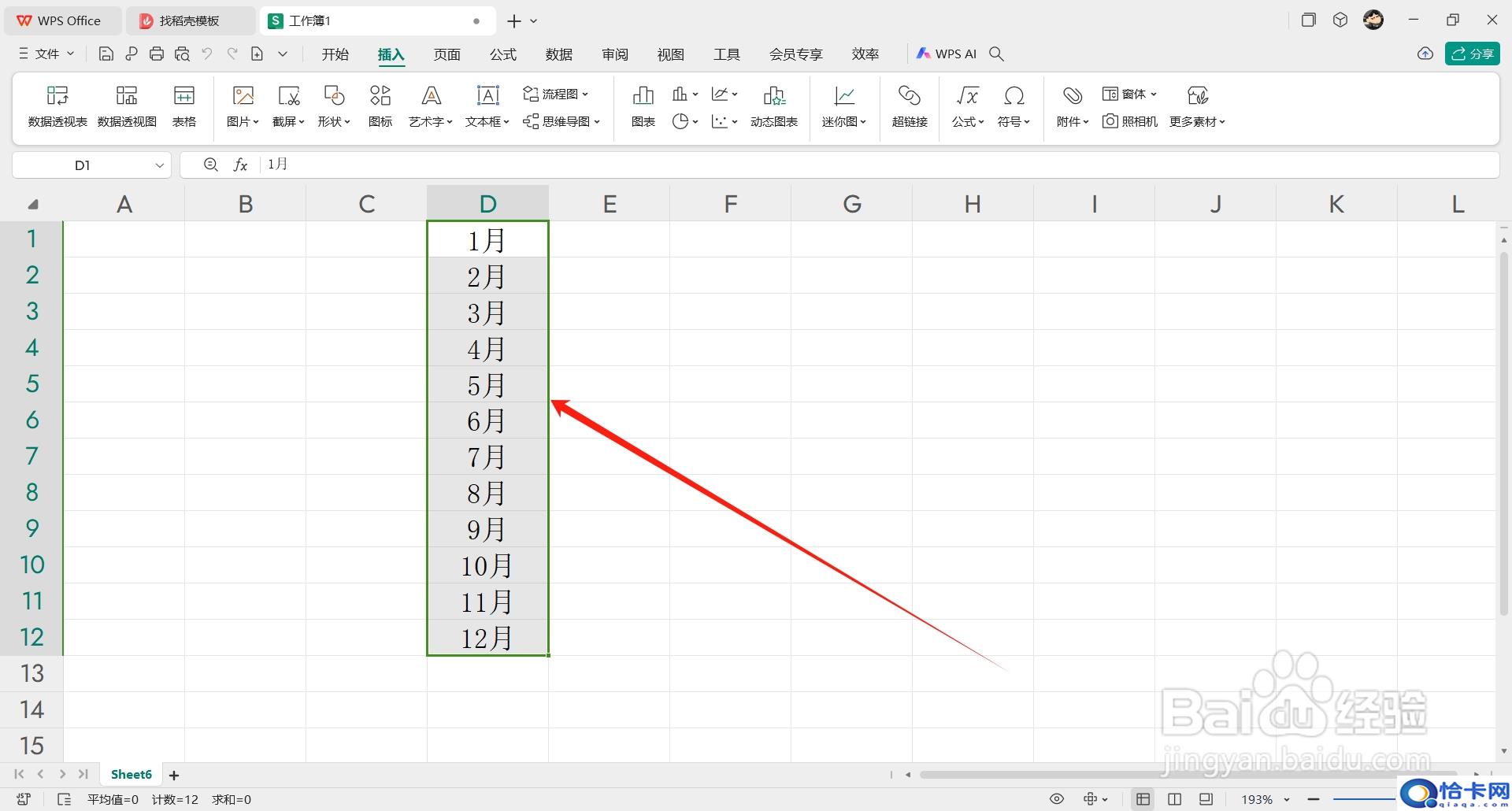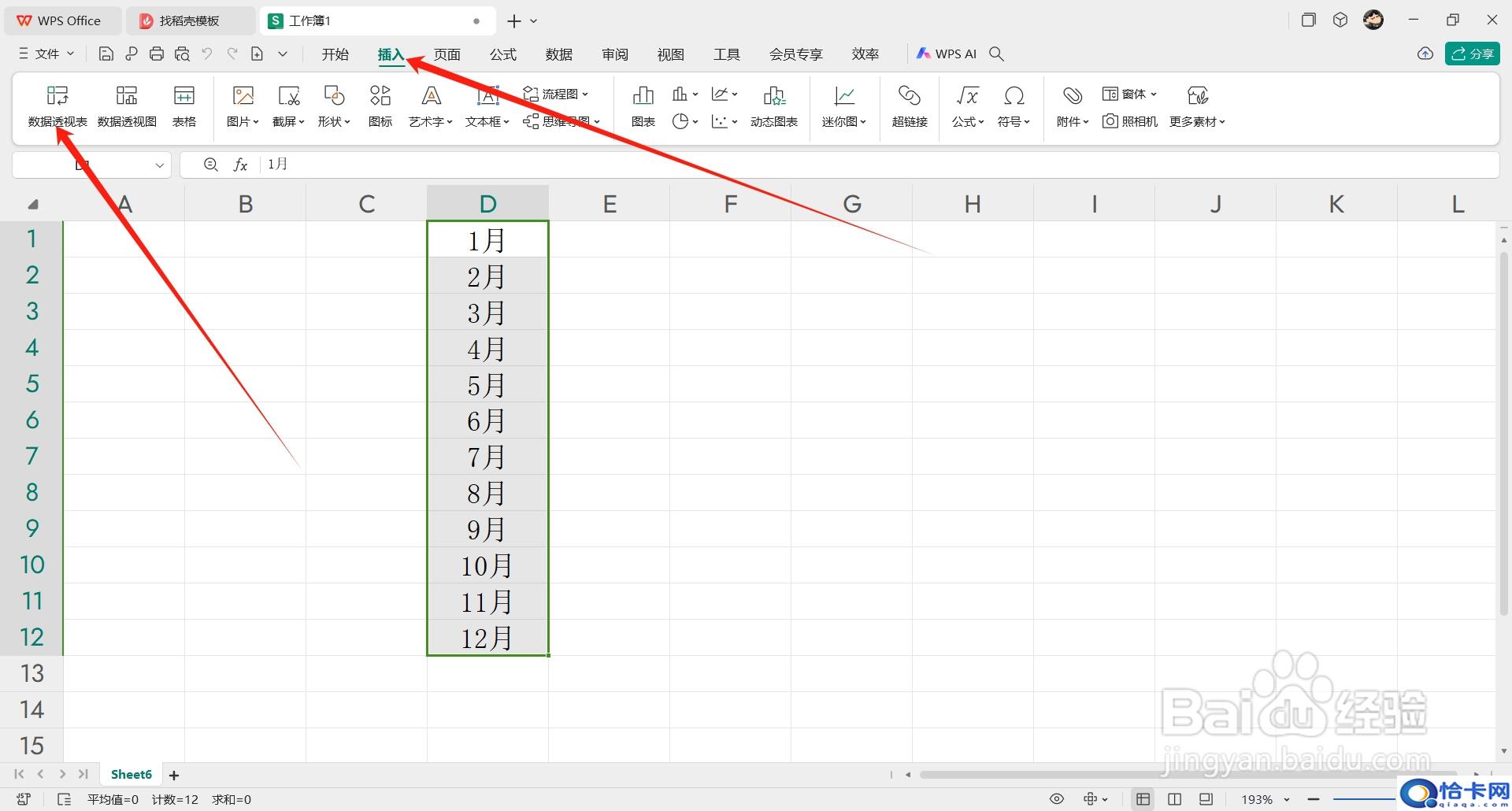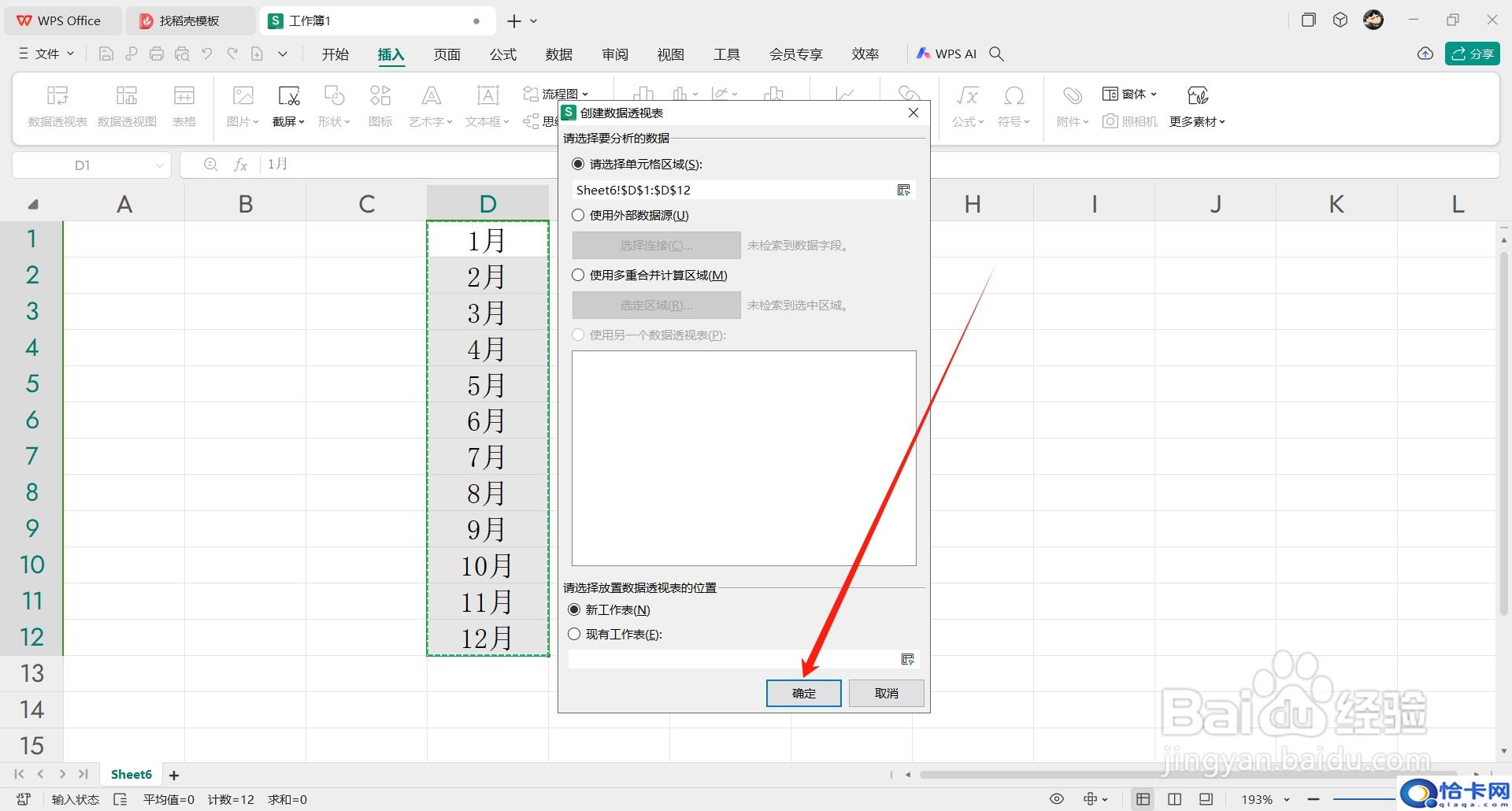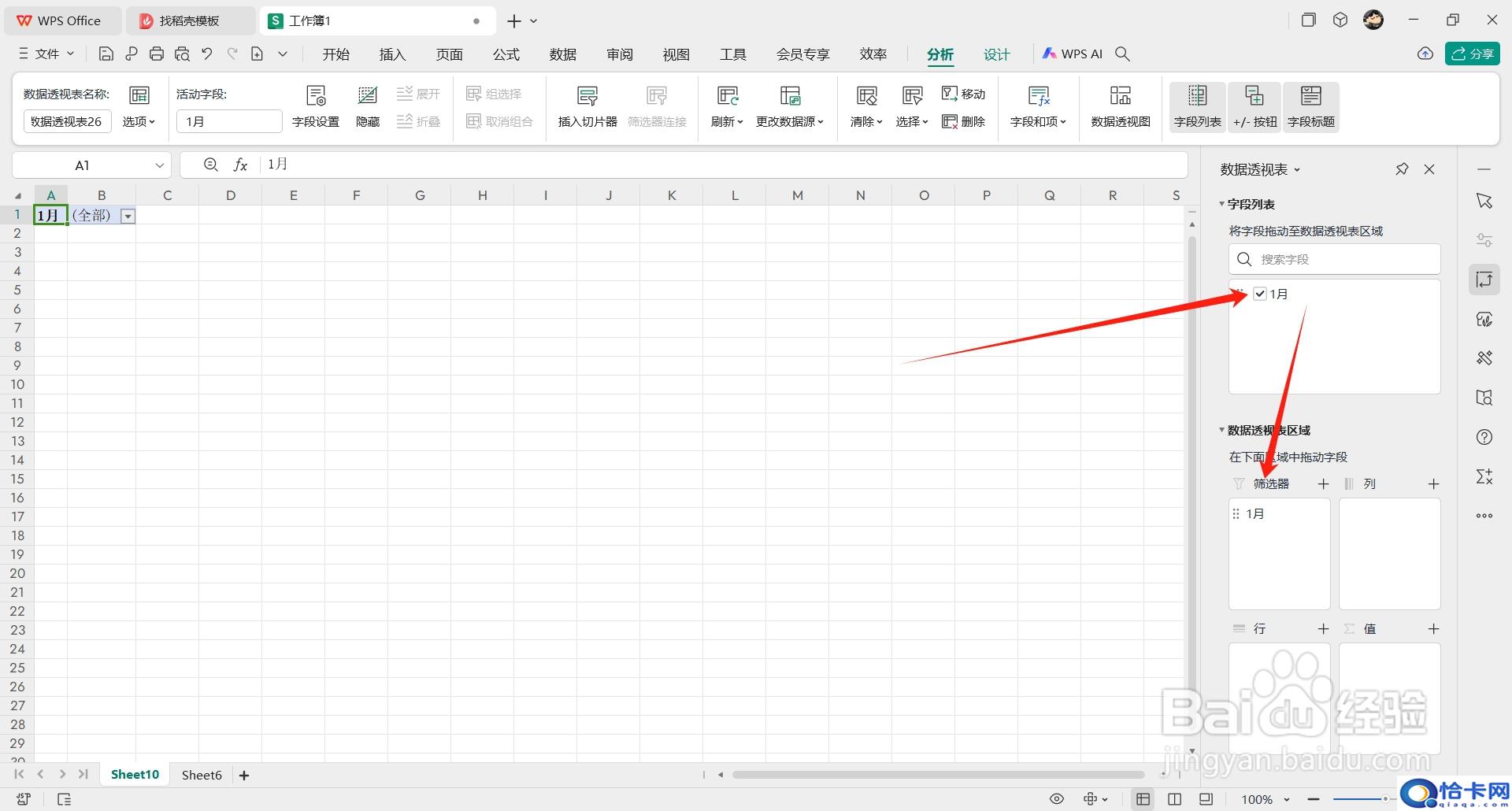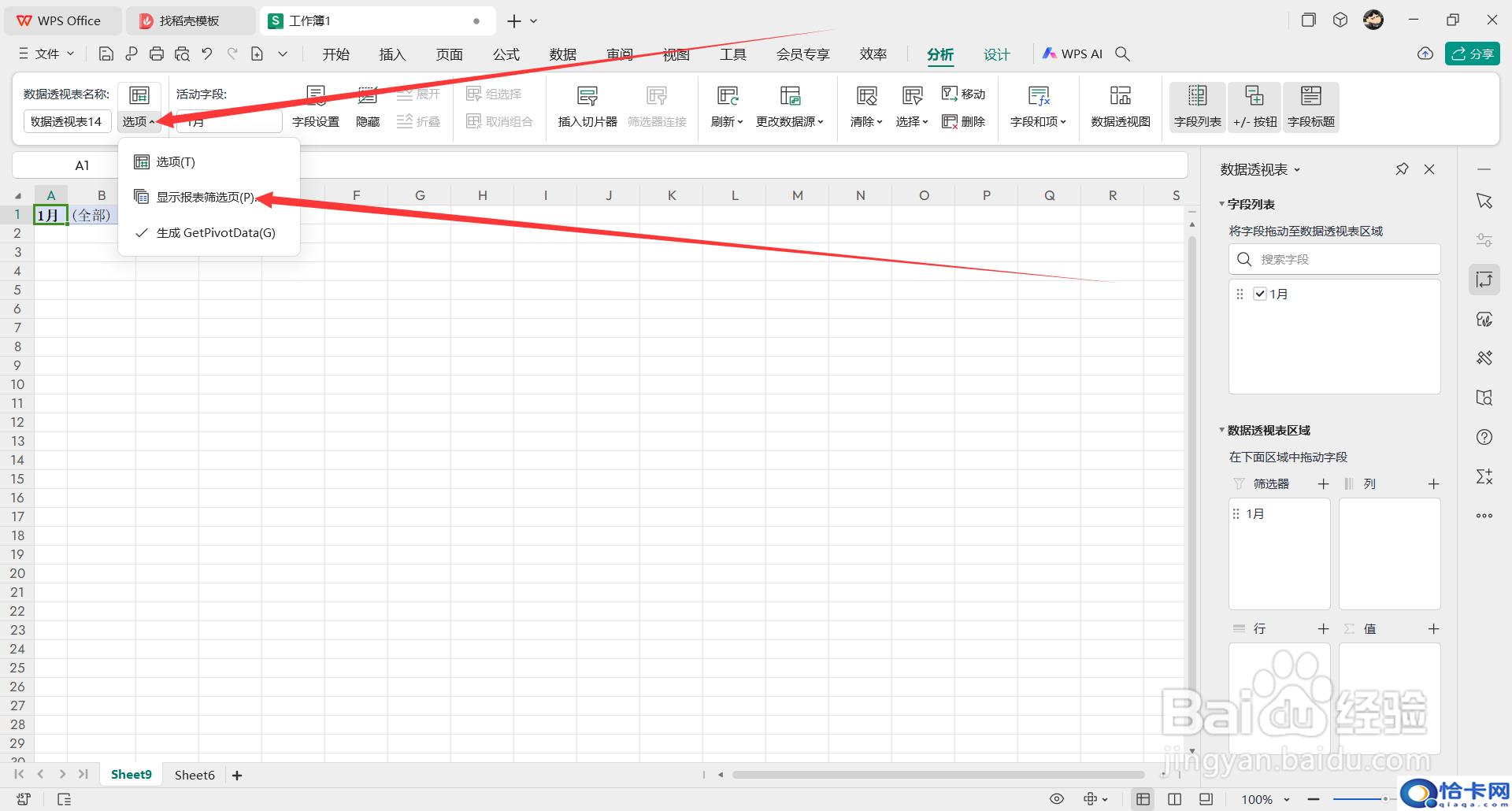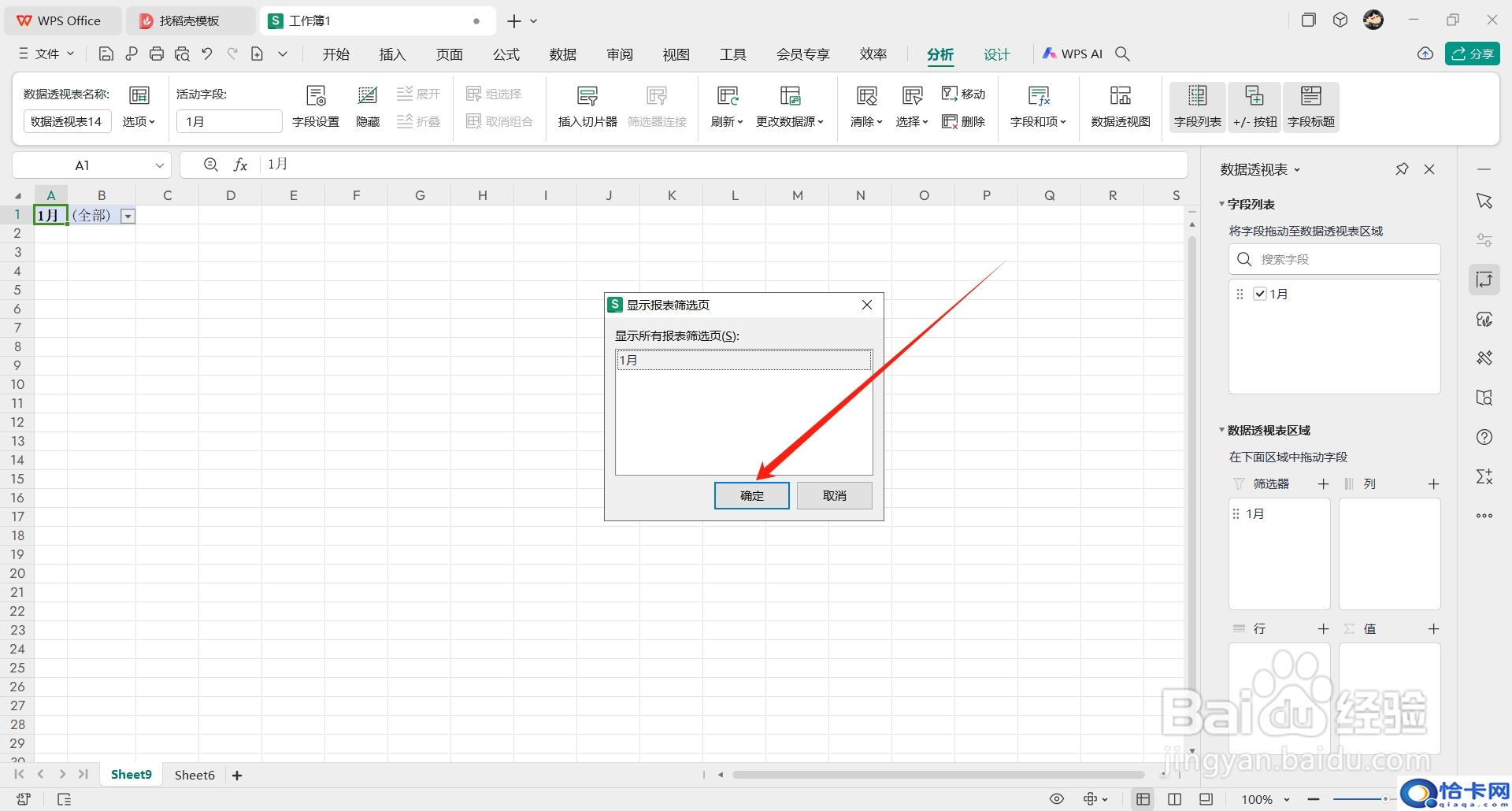Excel如何快速新建一年的表格?下面把方法分享给大家。
工具/原料
ThinkPadW530
Windows10
WPS Office12.1.0.17827
方法/步骤
1首先全选月份。
2然后在【插入】菜单中,点击【数据透视表】。
3在弹窗中点击【确定】。
4接着将“1月”拖到【筛选器】。
5点开【选项】的下拉菜单,点击【显示报表筛选页】。
6最后点击【确定】即可。
注意事项
首先全选月份。
然后在【插入】菜单中,点击【数据透视表】。
在弹窗中点击【确定】。
接着将“1月”拖到【筛选器】。
点开【选项】的下拉菜单,点击【显示报表筛选页】。
最后点击【确定】即可。
阅读前请先查看【免责声明】本文来自网络或用户投稿,本站仅供信息存储,若本文侵犯了原著者的合法权益,可联系我们进行处理。 转载请注明出处:https://qingcaohe.com/news/9593.html